- Autor Lauren Nevill [email protected].
- Public 2024-01-11 01:08.
- Modificat ultima dată 2025-01-23 15:23.
Pentru a accelera introducerea adreselor site-ului în bara de adrese, browserele oferă funcția de a salva istoricul site-urilor vizitate. Apare în lista derulantă atunci când începem să tastăm adresa. Uneori devine necesar să ștergeți această listă. Cum se face acest lucru în cele mai populare browsere?
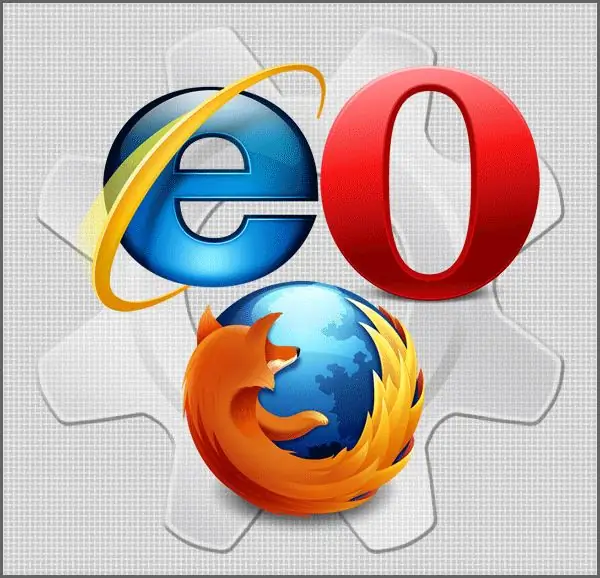
Instrucțiuni
Pasul 1
În browserul Internet Explorer, calea către opțiunea de care avem nevoie este prin secțiunea „Instrumente” din meniul de sus, unde trebuie să selectați elementul „Opțiuni Internet”. În fereastra care se deschide, avem nevoie de fila „General”, unde trebuie să facem clic pe butonul „Șterge” din secțiunea „Istoricul navigării”. Va apărea fereastra „Șterge istoricul navigării”, în care există o secțiune „Istoric” și butonul necesar „Șterge istoricul”.
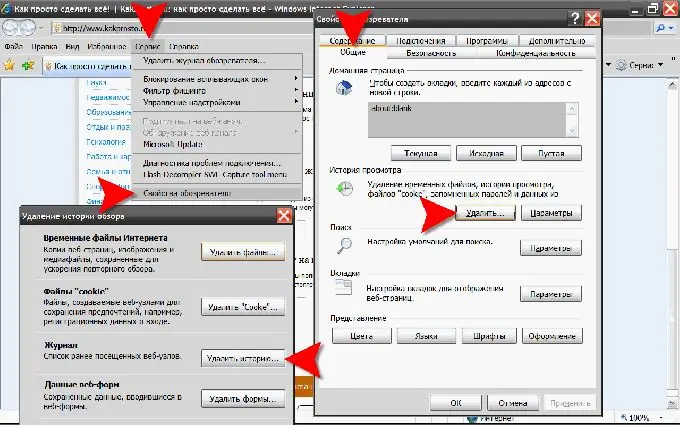
Pasul 2
În browserul Mozilla FireFox, pentru a șterge istoricul navigării, selectați elementul „Setări” din secțiunea „Instrumente” din meniu. Se va deschide o fereastră în care, în fila „Confidențialitate”, suntem interesați de secțiunea „Date personale” și de butonul „Ștergeți acum”. Făcând clic pe acesta, vom ajunge la caseta de dialog „Ștergeți datele personale”, unde ar trebui să bifați caseta de lângă elementul „Jurnal vizitare” și să faceți clic pe butonul „Ștergeți acum”.
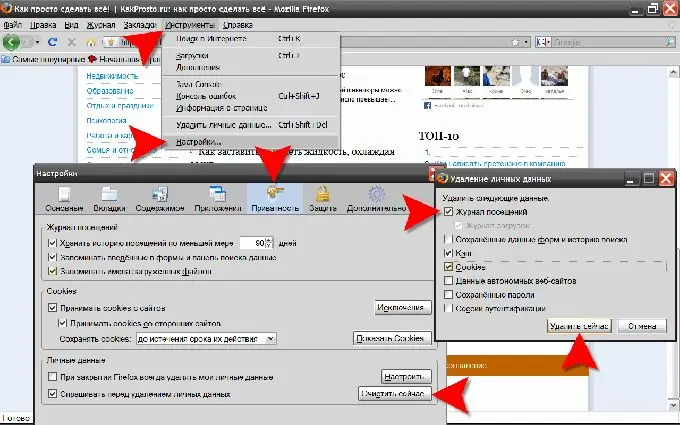
Pasul 3
În browserul Opera, cea mai scurtă cale către toate opțiunile de curățare, inclusiv curățarea istoricului de navigare, este prin „Meniul principal” al browserului, unde în secțiunea „Setări” a acestui meniu există un element „Ștergeți datele personale”. Făcând clic pe acesta, vom deschide caseta de dialog corespunzătoare. În acesta, extindeți lista completă de date care trebuie șterse - faceți clic pe eticheta „Setări detaliate”. În lista extinsă, trebuie să vă asigurați că există o etichetă vizavi de elementul „Ștergeți istoricul navigării”. Nu este rău să aruncăm o privire atentă aici - ceea ce, în afară de istoricul de navigare, va fi șters, deoarece există pericolul de a pierde, de exemplu, parolele salvate de browser.






